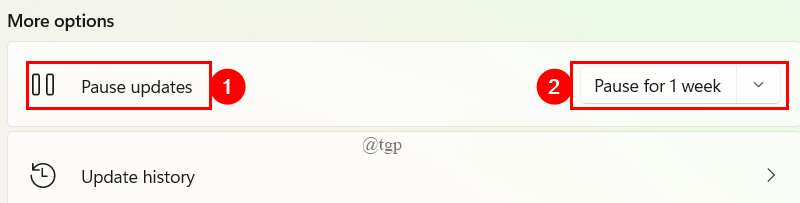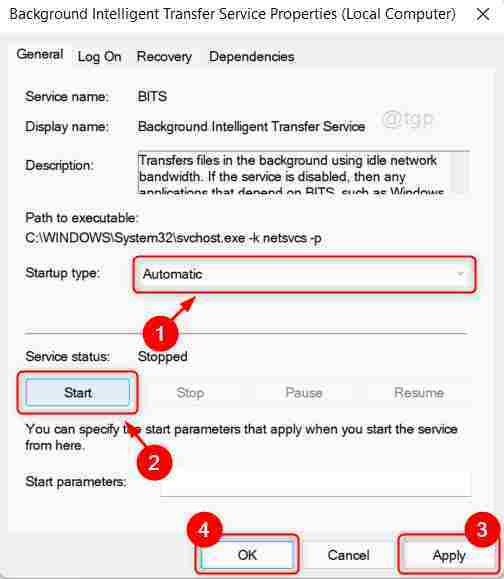Windows 10 on pidevalt täiustatav OS-platvorm, mis lisab värskendusi nii tihti, et teie üldist kasutuskogemust paremaks muuta. See tutvustab pidevalt erinevaid funktsioone, et hõlbustada platvormi kasutamist, ja ka turvaelemente, mis aitavad teie süsteemi kaitsta pahatahtlike rünnakute eest.
Kuid sageli võite kogeda vigu, mis takistavad värskenduste allalaadimist ja installimist. Üks selline viga on Windowsi värskenduse veakood 643. See on levinud viga, mis tekib peamiselt rikutud .NET raamistiku tõttu. Kuid näete ka tarkvara konfliktide tõttu tekkinud viga.
Hea uudis on see, et Windowsi värskenduse veakoodi 643 saab hõlpsasti lahendada allpool toodud meetodite abil. Vaatame, kuidas.
1. meetod: Windowsi värskenduste tõrkeotsingu kasutamine rakenduse Seaded kaudu
Samm 1: Neile, kellel on Windows 10, saab värskenduste tõrkeotsingut käivitada Seaded rakendus. Selleks minge saidile Alusta nuppu töölaual, klõpsake seda ja valige Seaded (käik ikoon) kontekstimenüüst, mis asub Võimsus valik.

2. samm: Aastal Seaded klõpsake nuppu Värskendamine ja turvalisus.

3. samm: Klõpsake järgmises aknas nuppu Veaotsing paani vasakul küljel. Nüüd kerige akna paremas servas alla ja valige Täiendavad tõrkeotsingud.
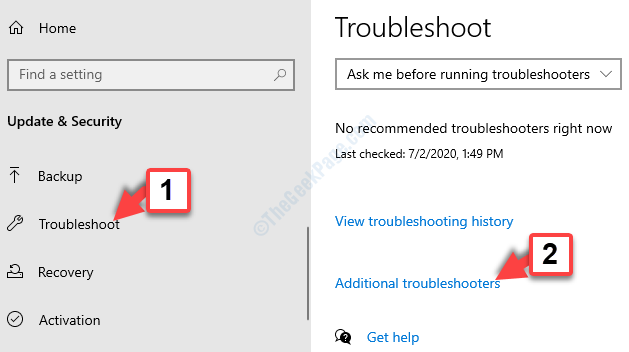
4. samm: Aastal Täiendavad tõrkeotsingud aken, all Tõuse üles ja jookse jaotises minge Windowsi uuendus ja klõpsake nuppu Käivitage tõrkeotsing.
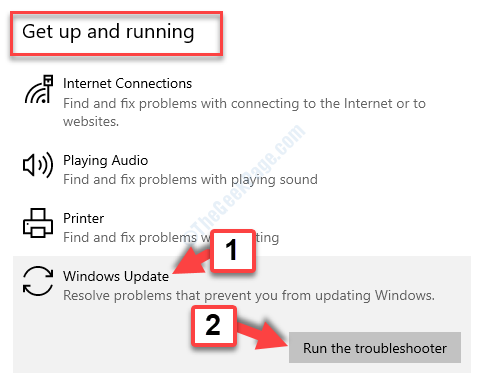
Oodake, kuni see probleemi tuvastab ja aitab teil probleemid lahendada, kui neid on. Nüüd taaskäivitage arvuti ja proovige värskendus alla laadida ja installida, see peaks hästi töötama. Kui see ikka viga näitab, proovige 2. meetodit.
2. meetod: .NET Framework'i uuesti installimine
Samm 1: Minema Google ja otsida.netraamistiku allalaadimine Windows 10 jaoks. Klõpsake 1. tulemuse avamiseks.
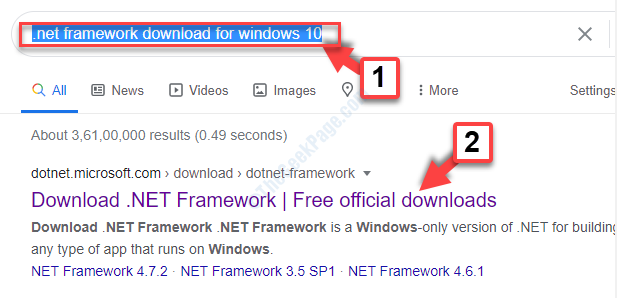
2. samm: Minge allalaadimislehel jaotisse Allalaadimine ja valige allalaadimiseks uusim versioon. Alati on soovitatav uusim allalaaditav fail.
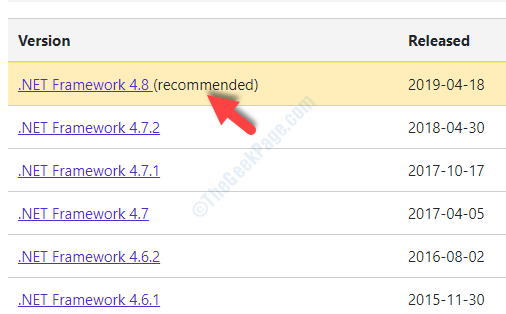
Järgige allalaadimise ja installimise jätkamiseks juhiseid.
Taaskäivitage arvuti ja Windowsi värskenduse tõrkekood 643 peaks olema kadunud ja lahendatud. Nüüd saate oma värskendused tavapäraselt installida.